بعد طول انتظار اتينا لكم باكواد الكيس للنسخه
Invision
ان هاذه النسخه هي الاكثر تعقيدا
من حيث انها كثيرة الاكواد ولهذا عملت لكل
كود او مجموعه صوره بتوضح ايش هوعمل الكود
المجموعه الاولى
هاذه الاكواد خاصه بخانة الواجهه
الكود الاول

صور توضيحيه لهاذه المجموعه من الاكواد

المجموعه الثانيه
للتغير في خلفية الفواصل التي بمنتداك
الكود الاول
لتغيرخلفية لفواصل الاقسم
| الرمز: |
table.ipbtable th {
background-image: url(ضع هنا رابط الصوره);
}
|
صوره توضحيه
الكود الثاني
هاذا الكود شبيه للاول ولكنه لايؤثر على فواصل الاقسام
| الرمز: |
table.ipbtable th.formsubtitle,.formsubtitle {
background-image: url(ضع هنا رابط الصوره);
}
|
صوره توضحيه
الكود الثالث
لتغير في فواصل عمل موضوع جديد وبعض الاماكن الاخرا
| الرمز: |
.borderwrap .subtitle {
background-image: url(ضع هنا رابط الصوره);
}
|
صوره توضحيه
المجموعه الثالثه
لتغير في خلفيات الاقسام وخلفيات المواضيع وماشابه ذالك
الكود الرابع
| الرمز: |
.row1 {
background-image: url(ضع هنا رابط الصوره);
}
|
الكود الخامس
| الرمز: |
.row2 {
background-image: url(ضع هنا رابط الصوره);
}
|
صوره توضحيه للكود الرابع والخامس
الكود السادس
| الرمز: |
.post .post-header {
background-image: url(ضع هنا رابط الصوره);
}
|
الكود السابع
| الرمز: |
.post {
background-image: url(ضع هنا رابط الصوره);
}
|
صوره توضيحيه للكود السادس والسابع

الكود الثامن
| الرمز: |
.post-container {
background-image: url(ضع هنــا رابط الصوره);
}
|
صوره توضيحيه للكود الثامن

الكود التاسع
| الرمز: |
.post-footer {
background-image: url(ضع هنا رابط الصوره);
}
|
الكود العاشر
| الرمز: |
.topic-footer {
background-image: url(ضع هنا رابط الصوره);
}
|
الكود الحادي عشر
| الرمز: |
div.overview {
background-image: url(ضع هنا رابط الصوره);
}
|
صوره توضيحيه للكود التاسع والعاشر والحادي عشر
الكود الثاني عشر
.
| الرمز: |
qreply {
background-image: url(ضع هنا رابط الصوره);
}
|
صوره توضحيه للكود الثاني عشر

الكود الثالث عشر
| الرمز: |
#smiley-box {
background-image: url(ضع هنا رابط الصوره);
}
|
الكود الرابع عشر
.
| الرمز: |
messaging-box {
background-image: url(ضع هنا رابط الصوره);
}
|
صوره توضحيه للكود الثالث عشر والرابع عشر
الكود الخامس عشر
هاذا الكود بيعمل تغير في الحدود وخلفية صندوق موضوع جديد
| الرمز: |
div.borderwrap,.borderwrapm {
background-image: url(ضع هنا رابط الصوره);
}
|
صوره توضحيه للكود الخامس عشر
الكودين السادس عشر
| الرمز: |
.select {
background-image: url(ضع هنا رابط الصوره);
}
.select button {
background-image: url(ضع هنا رابط الصوره);
}
|
صوره توضحيه للكودين السادس عشر

الكودين السابع عشر
.
| الرمز: |
button,.mainoption {
background-image: url(ضع هنا رابط الصوره);
}
.formbuttonrow {
background-image: url(ضع هنا رابط الصوره);
}
|
صوره توضحيه للكودين السابع عشر
الكود الثامن عشر
.
| الرمز: |
ipbform2 dl {
background-image: url(ضع هنا رابط الصوره);
}
|
الكود التاسع عشر
| الرمز: |
.ipbform2 dl dd {
background-image: url(ضع هنا رابط الصوره);
}
|
صوره توضحيه للكود الثامن عشر والتاسع عشر
الكود العشرون
.
| الرمز: |
ipbform fieldset {
background-image: url(ضع هنا رابط الصوره);
}
|
الكود الواحد وعشرون
.
| الرمز: |
box-content{
background-image: url(ضع هنا رابط الصوره);
}
|
صوره توضحيه للكود العشرون والواحد وعشرون
الكود االثاني وعشرون
.
| الرمز: |
bar {
background-image: url(ضع هنا رابط الصوره);
}
|
الكود الثالث وعشرون
.
| الرمز: |
activeusers {
background-image: url(ضع هنا رابط الصوره);
}
|
صوره توضيحيه للكود الثاني وعشرون والثالث وعشرون

الكود الرابع وعشرون
| الرمز: |
#gfooter {
background-image: url(ضع هنا رابط الصوره);
}
|
صوره توضحيه للكود الرابع والعشرون

الكود الخامس وعشرون
لعمل خلفيه ثانيه لمنتداك
.
| الرمز: |
no-left {
background-image: url(ضع هنا رابط الصوره);
}
|
صوره توضيحيه للكود الخامس وعشرون
اليكم بعض هاذه الكلامات التي يتم اضافتهى الى الاكواد مما يزيد من مساحة الاكواد او تصغيره اضفهى الى الاكود ومن ثم غير الرقم
الكلمه الاولى لزيادة الطول او العكس
اختر واحده من هاذه الكلمات لزيادة العرض او العكس
| الرمز: |
width: 100%;
width: 20em;
|
الكلمه الثالثه لزياده حجم الخط
فالنجرب العمليه على هاذا الكود
| الرمز: |
#gfooter {
background-image: url(ضع هنا رابط الصوره);
}
|
الصوره للكود قبل العمل عليه

ندخل عليه رابط الصوره من ثم ندخل عليه الكلمه التي سوف تزيد الطول
padding: 50px;
سيصبح الكود هاكذا
| الرمز: |
#gfooter {
background-image: url(https://i.servimg.com/u/f64/13/84/20/12/56444511.png);
padding: 50px;
}
|
من ثم نضعه في ورقة الكيس
وتصبح واجهه سفليه للمنتداك
صوره توضحيه
مهم جدا أثناء وضعيكم للاكواد
CSS
اكثر من مره قديسبب خلل بمظهر منتداك
لذا انصحكم بالحذر في استعمال هاذه الاكواد
السبب ليس في الاكواد لكن ورقة الكس حساسه جدا اذا كثر العمل عليهى
اما اذا اردتموها ان تعمل في الهوتمل
عليكم وضعها في داخل هاذا الكود المكون من كلامتين
| الرمز: |
ضع جميع اكواد الكيس هونا
|
ولكي يظهر التنسيق في جميع المنتدى
اذهب الى
لوحة الاداره>عناصر اضافيه>العناصر المستقله على الرئيسيه>انشاء عنصر شخصي
للذهاب الى ورقة الكس
اتجه الى لوحة الاداره >مظهر المنتدى>الالوان>ورقة الكس>ضع الكود وادخل عليهى روابط الصور ثم قم بالتسجيل
|
|
| |


